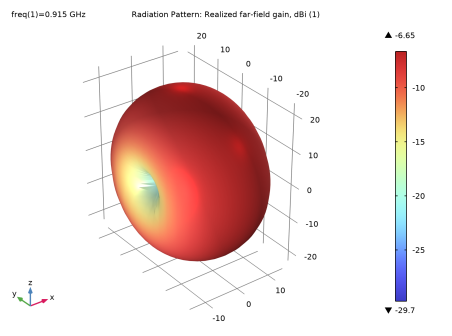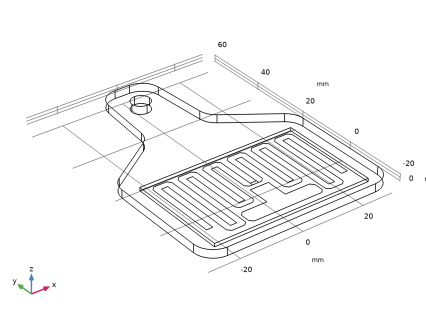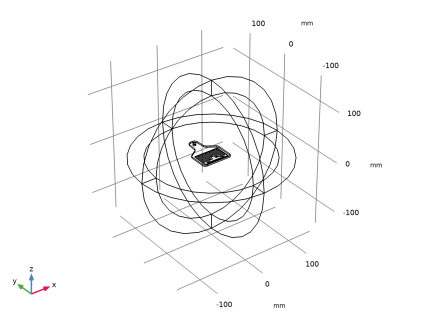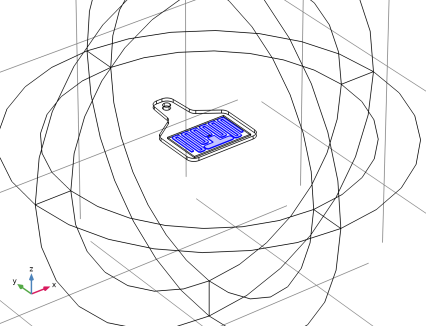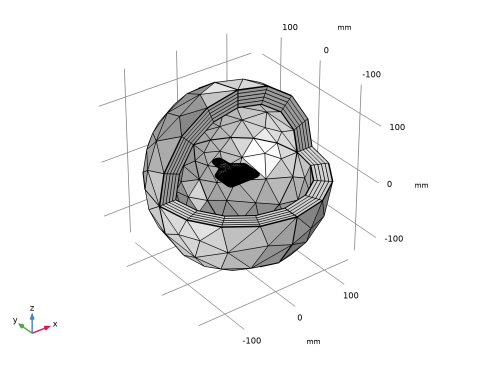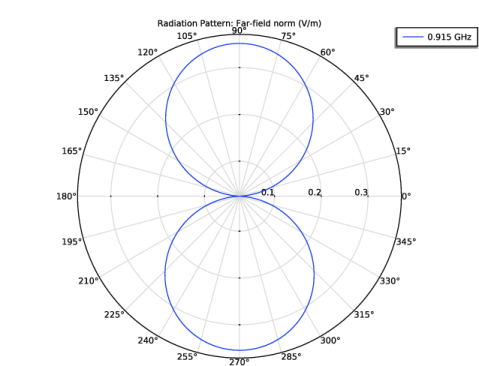تگ های UHF RFID به طور گسترده ای برای شناسایی و ردیابی حیوانات استفاده می شود. این مثال یک برچسب شناسایی غیرفعال فرکانس رادیویی (RFID) را برای محدوده فرکانس UHF شبیه سازی می کند.
با توجه به امپدانس پیچیده ترانسپوندر تراشه، یک ضریب بازتاب محاسبه می شود. این کار با استفاده از رویکردی انجام میشود که با یک مقدار امپدانس مرجع واقعی با روش تحلیل پارامتر پراکندگی معمولی متفاوت است.
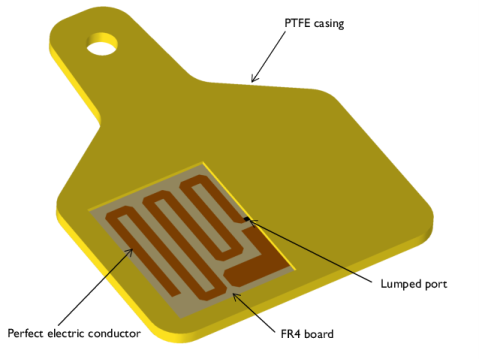
شکل 1: هندسه تگ RFID شامل ردهای مسی است که بر روی یک تخته FR4 که توسط یک مورد PTFE دی الکتریک کم محصور شده است، طرح ریزی شده است. حوزه هوای اطراف و لایههای کاملاً منطبق که برای شبیهسازی مورد نیاز هستند، در این شکل گنجانده نشدهاند.
در این مثال، فرکانس کاری تگ RFID 915 مگاهرتز است. در این فرکانس، بخش فلزی تگ RFID را می توان به عنوان یک رسانای الکتریکی کامل (PEC) مدل کرد، زیرا در حالی که ردهای مسی طرح ریزی شده روی برد FR4 از نظر هندسی بسیار نازک هستند، اما بسیار ضخیم تر از عمق پوست هستند.
کل برد مدار داخل یک محفظه PTFE بدون تلفات قرار می گیرد. این برچسب در یک حوزه هوای کروی، که توسط لایههای کاملاً منطبق (PML) محصور شده است، مدلسازی میشود که تمام تشعشعات خروجی از برچسب را جذب میکند.
یک پورت توده ای با امپدانس مرجع 50 Ω در محل تراشه RFID استفاده می شود. این کار برای برانگیختن تگ و ارزیابی امپدانس ورودی قسمت آنتن تگ انجام می شود که به صورت خط پیچ و خم مدل سازی شده است. یک نوار مسی اضافی در مجاورت خط پیچ و خم قرار می گیرد تا امپدانس را کنترل کند.
پارامتر S معمولی فقط با امپدانس مرجع واقعی به خوبی کار می کند. با این حال، امپدانس تراشه RFID پیچیده است و پارامتر S محاسبهشده زمانی که از یک امپدانس مرجع پورت پیچیده استفاده میشود، فیزیکی نیست.
در Ref. 1 ، عبارت ضریب انعکاس موج قدرت معرفی شده است. برای ارزیابی خواص تطبیق تگ RFID قابل استفاده است:
شکل 2 هنجار میدان E پیش فرض را در صفحه xy نشان می دهد . نمودار توزیع میدان نشان می دهد که میدان الکتریکی به طور متقارن در امتداد خط پیچ و خم و همچنین در ناحیه بین خط پیچان و نوار تطبیق امپدانس محدود شده است.
الگوی تابش میدان دور تگ در شکل 3 نشان داده شده است . قابل توجه است که الگوی تشعشع برچسب بسیار شبیه به الگوی تابشی آنتن دوقطبی نیمه موج است.
امپدانس ارزیابی شده تگ حدود 18 + j 124 Ω است و ضریب انعکاس موج توان، بر حسب دسی بل، زیر 15- دسی بل است.
1. K. Kurokawa، “موج های قدرت و ماتریس پراکندگی”، IEEE Transactions on Microwave Theory and Techniques ، جلد 13، 1965.
1 |
1 |
2 |
در پنجره Model Builder ، در قسمت Component 1 (comp1) روی Mesh 1 کلیک راست کرده و Build All را انتخاب کنید .
1 |
2 |